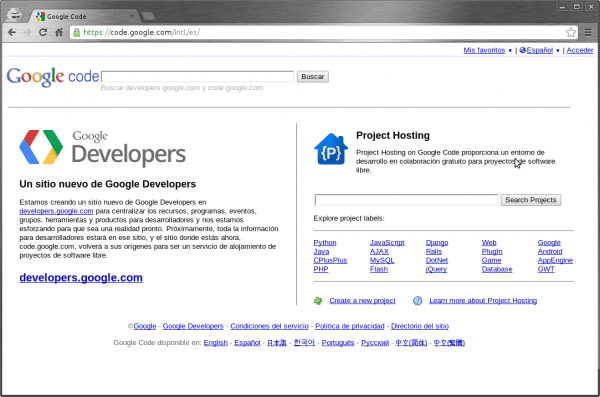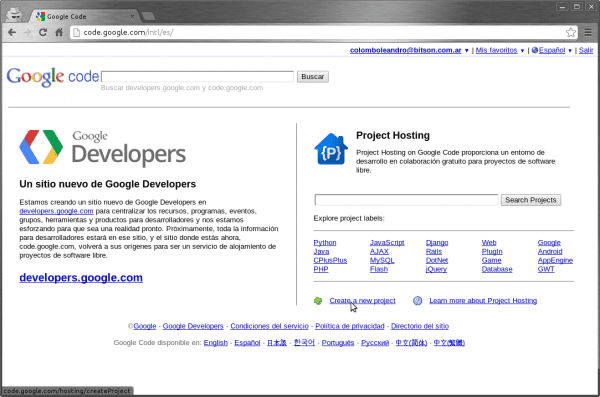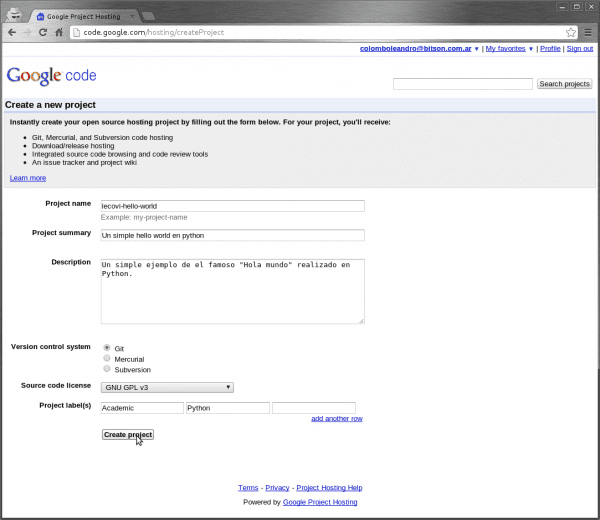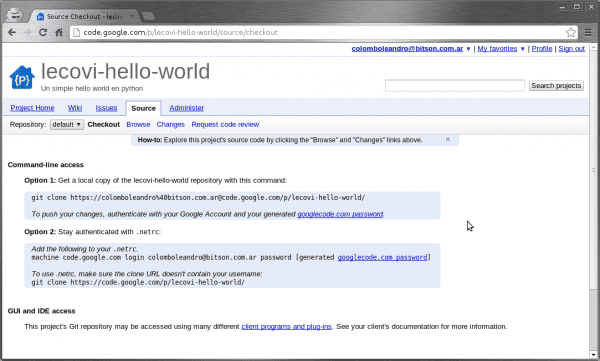Comme promis est la dette, ici nous allons suivre les étapes nécessaires pour créer un projet en Google Code.
1. Nous nous connectons à Google
La première chose que nous devons faire est de vous connecter à notre compte Google, nous entrons sur le site de Google Code et dans le coin supérieur droit, nous trouverons l'accès à la connexion. Sur la gauche, nous pouvons changer la langue.
2. Nous créons le projet
Une fois connecté au site avec notre compte, nous pouvons le vérifier car dans le coin supérieur droit, nous verrons notre adresse e-mail de Google, et nous pouvons cliquer sur le lien qui dit Créer un nouveau projet. Cela nous redirigera vers une page pour compléter les détails de notre projet.
Nous complétons les données de notre projet et une fois que nous avons terminé, nous allons simplement appuyer sur le bouton Créer un projet.
Maintenant que nous avons créé notre projet, il nous montre sa page principale. Pour l'instant, nous ne ferons pas beaucoup plus avec Google Code. Il ne nous reste plus qu'à obtenir les informations pour pouvoir nous connecter ultérieurement à distance et télécharger les fichiers via Git.
3. Obtention des données du référentiel dans Google Code
Pour cela, nous devons aller à la section Identifier (code source) et là, il nous donnera 2 options pour nous connecter.
Nous utiliserons l'option 2, nous cliquons sur le lien qui dit mot de passe googlecode.com. Cela nous montrera une nouvelle page et à partir de là, nous copierons la dernière ligne de la première section. Celui que nous voyons mis en évidence dans l'image suivante.
Nous créons un fichier dans le ACCUEIL de notre utilisateur qui est appelé .netrc et à l'intérieur, nous plaçons le contenu que nous venons de copier de la page. Dans ce cas:
machine code.google.com login colomboleandro@bitson.com.ar password ZG2UP8dW5pV7
Bientôt…
Jusqu'à présent, nous avons créé le projet en Google Code et nous avons prêt le fichier que nous «se connectera»Avec notre référentiel distant une fois que nous avons mis en place notre référentiel local de Git.
Dans la partie suivante, nous verrons comment créer le projet sur notre machine et configurer Git pour le contrôle de version.
Salutations!